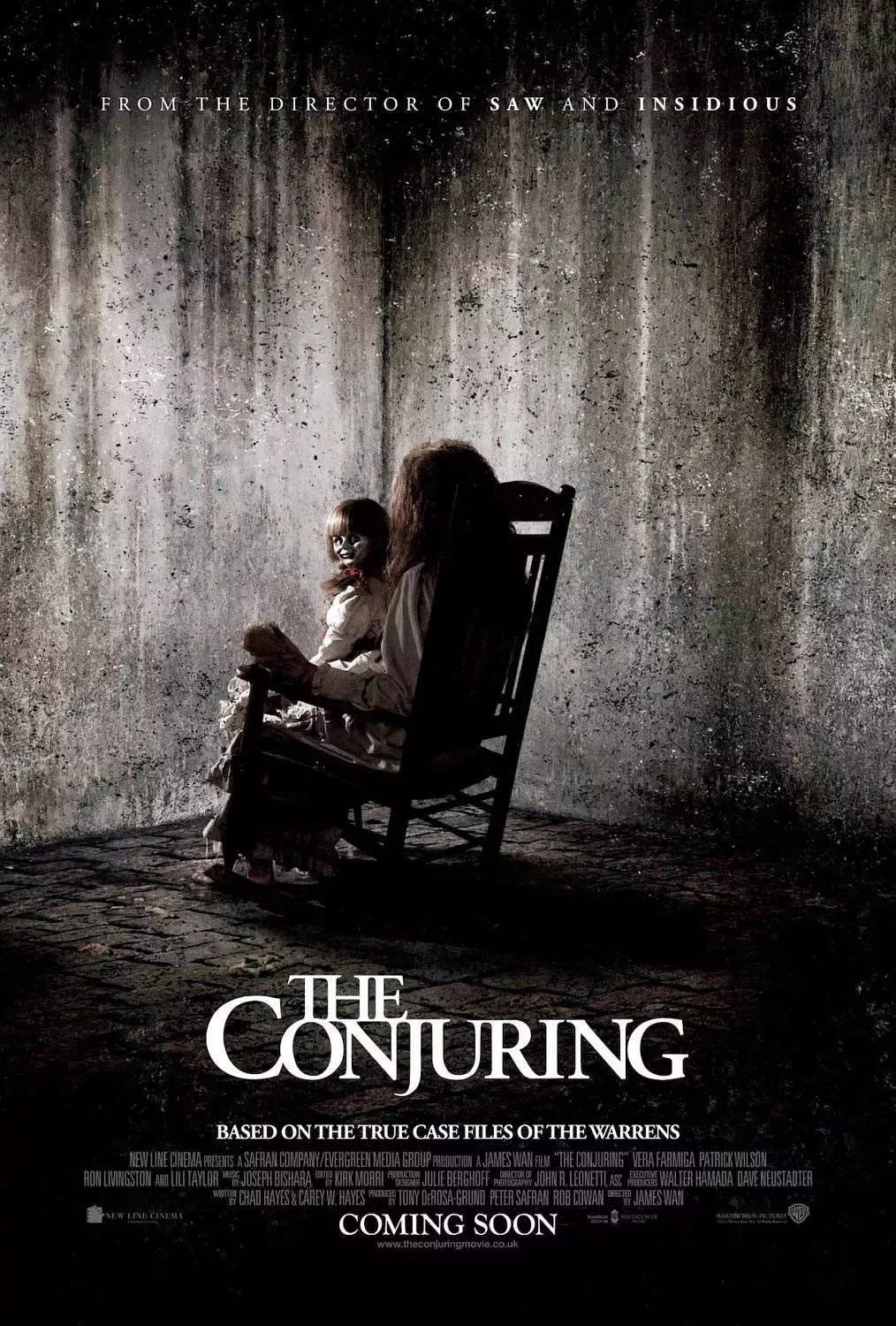在数字化世界中,我们经常会遇到一些电脑问题,如Win10或Win11下的fTPM相关问题、驱动与系统问题、硬件与电源排查以及一些特殊情况处理。这些问题有时会让我们头疼不已,不过通过科学的办法和耐心的排查,往往可以迎刃而解。
首先我们来聊聊fTPM相关的问题。现在有很多用户在win系统下遭遇fTPM引发的问题,我们可以尝试在BIOS设置中关闭AMD PSP/fTPM选项。如果在笔记本上找不到这个选项,我们还可以通过设备管理器为"可信平台模块2.0"安装错误驱动来强制禁用fTPM功能。在操作之前,请确保关闭Bitlocker并移除账户PIN码,以免发生意外情况。更新BIOS也是一个有效的解决办法。主板厂商已经发布了针对fTPM卡顿问题的BIOS更新,我们只需下载BIOS文件,准备一个FAT32格式的U盘,按照特定的步骤进行刷写即可。
接下来是驱动与系统方面的问题。针对显卡驱动问题,我们要彻底卸载原有驱动,然后前往AMD官网或品牌官网安装驱动。在安装完驱动后,还需要在AMD Adrenalin控制中心里关闭一些可能导致问题的激进设置,如增强同步等。我们还需要执行系统修复操作。通过命令`sfc /scannow`可以修复系统文件错误,确保Windows更新至版本也能解决一些系统层面的问题。
硬件与电源方面的问题也不容忽视。在电源管理方面,我们要关闭PCI Express节能选项,并在BIOS中禁用ASPM功能。还要检查电源功率是否足够,尤其是核显机型。我们还可以通过降低内存频率来测试硬件稳定性,更换显卡或数据线来排除显示输出问题,进行双烤测试来检验电源负载能力。
最后是一些特殊情况的处理建议。如果卡顿问题伴随着音频爆音,可以尝试卸载声卡驱动来解决。对于笔记本用户来说,系统还原或重装可能是一个更直接的解决办法。还需要排查固态硬盘的兼容性问题,尤其是老型号的固态硬盘。
大部分问题可以通过BIOS更新、驱动调整以及系统修复来解决。如果尝试上述方案后问题依然存在,那就需要考虑硬件送检了。希望以上内容能够帮助大家顺利解决电脑问题,让我们的生活更加顺畅无阻。